win11频繁掉网怎么办 win11网络连接不稳定怎么解决
更新时间:2023-06-12 12:38:04作者:yang
win11频繁掉网怎么办,近日不少使用Win11系统的用户反映频繁遇到网络掉线的问题,给用户的日常工作和生活造成了很大的影响,对于这一问题,我们需要采取一些措施来解决。首先可以尝试重启电脑或重置网络设置,这常常能解决一些网络连接不稳定的问题。其次检查路由器或者调整网络信号强度也是解决网络连接问题的有效方式。如果经过以上尝试还是无法解决问题,可以联系网络运营商或电脑维修专业人员,获取专业的解决方案。只有掌握正确的解决方法,才能更好地避免Win11频繁掉网问题的发生,保证电脑网络连接的稳定性。
具体方法如下:
1、首先右击桌面的此电脑,然后选择“管理”。
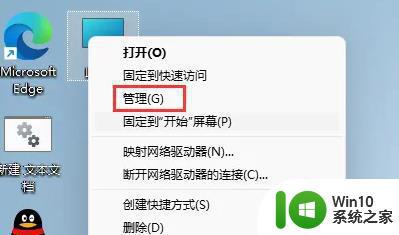
2、之后在计算机管理中依次点击“系统工具—>设备管理器”。
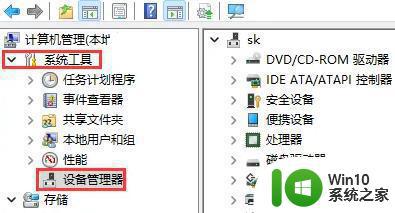
3、在右侧点击“网络适配器”。
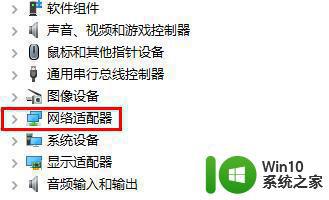
4、右击你的网卡,然后选择“属性”。
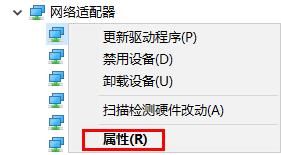
5、在弹出的对话框中点击“电源管理”,并取消勾选下面的“允许计算机关闭此设备以节约电源”。
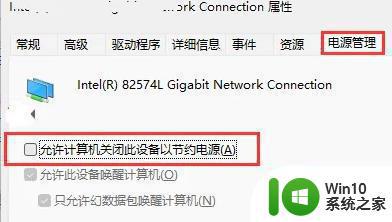
以上是如何解决win11频繁掉网问题的全部内容,如果您需要,可以按照以上步骤进行操作,希望这能对您有所帮助。
win11频繁掉网怎么办 win11网络连接不稳定怎么解决相关教程
- win11找不到无线网络处理方法 win11无线网络连接不上怎么办
- win11连接性ipv4/ipv6已断开连接怎么弄 win11系统网络断开频繁怎么办
- win11网络连接问题如何处理 win11无法连接无线网络怎么办
- win11无线网络连接图标消失怎么办 win11无线网络连接图标不显示的解决办法
- 升级到win11后网络会不会掉网了 win11掉网络如何解决
- win11电脑连接无线网络如何连接 win11怎么连接无线网络
- win11蓝牙连接不稳定怎么排查 win11蓝牙连接不稳定原因与解决方法
- win11无法连接网络解决方法 Win11无法上网怎么办
- win11连上无线网络但是无法上网怎么解决 Win11连接无线网络后无法上网的解决方法
- win11没网络怎么回事 Win11无法连接网络解决方法
- win11网络打印机的连接方法 win11怎么连接网络打印机
- win11 连接网络打印机报错0x00000bc4怎么办 Win11连接网络打印机出现错误0x00000bc4解决方法
- win11系统启动explorer.exe无响应怎么解决 Win11系统启动时explorer.exe停止工作如何处理
- win11显卡控制面板不见了如何找回 win11显卡控制面板丢失怎么办
- win11安卓子系统更新到1.8.32836.0版本 可以调用gpu独立显卡 Win11安卓子系统1.8.32836.0版本GPU独立显卡支持
- Win11电脑中服务器时间与本地时间不一致如何处理 Win11电脑服务器时间与本地时间不同怎么办
win11系统教程推荐
- 1 win11安卓子系统更新到1.8.32836.0版本 可以调用gpu独立显卡 Win11安卓子系统1.8.32836.0版本GPU独立显卡支持
- 2 Win11电脑中服务器时间与本地时间不一致如何处理 Win11电脑服务器时间与本地时间不同怎么办
- 3 win11系统禁用笔记本自带键盘的有效方法 如何在win11系统下禁用笔记本自带键盘
- 4 升级Win11 22000.588时提示“不满足系统要求”如何解决 Win11 22000.588系统要求不满足怎么办
- 5 预览体验计划win11更新不了如何解决 Win11更新失败怎么办
- 6 Win11系统蓝屏显示你的电脑遇到问题需要重新启动如何解决 Win11系统蓝屏显示如何定位和解决问题
- 7 win11自动修复提示无法修复你的电脑srttrail.txt如何解决 Win11自动修复提示srttrail.txt无法修复解决方法
- 8 开启tpm还是显示不支持win11系统如何解决 如何在不支持Win11系统的设备上开启TPM功能
- 9 华硕笔记本升级win11错误代码0xC1900101或0x80070002的解决方法 华硕笔记本win11升级失败解决方法
- 10 win11玩游戏老是弹出输入法解决方法 Win11玩游戏输入法弹出怎么办
win11系统推荐
- 1 win11系统下载纯净版iso镜像文件
- 2 windows11正式版安装包下载地址v2023.10
- 3 windows11中文版下载地址v2023.08
- 4 win11预览版2023.08中文iso镜像下载v2023.08
- 5 windows11 2023.07 beta版iso镜像下载v2023.07
- 6 windows11 2023.06正式版iso镜像下载v2023.06
- 7 win11安卓子系统Windows Subsystem For Android离线下载
- 8 游戏专用Ghost win11 64位智能装机版
- 9 中关村win11 64位中文版镜像
- 10 戴尔笔记本专用win11 64位 最新官方版